Recentemente, Wondershare Filmora sta diventando un successo tra i redattori e i creatori di video. Questo strumento di editing video ti consente di creare video straordinari per esprimere te stesso. Fornisce infinite funzionalità ed effetti sia per i principianti che per gli editor avanzati per perfezionare i video grezzi per la condivisione.
Tuttavia, la versione gratuita di Filmora aggiungerà un'enorme e brutta filigrana al tuo video. Se vuoi rimuoverlo, devi aggiornare la versione corrente pagando una licenza pro. Fortunatamente, ci sono diversi metodi praticabili per aiutarti rimuovere la filigrana Filmora. Se sei interessato, continua a leggere.
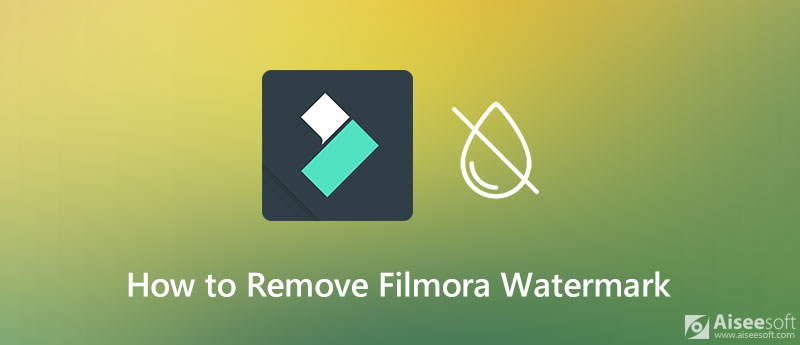
Dopo aver cercato e verificato, abbiamo trovato 3 modi tradizionali per sbarazzarsi della filigrana di Filmora. Le istruzioni seguenti ti mostreranno come utilizzarli passo dopo passo.
Il motivo per cui hai una filigrana sul tuo video dopo la modifica è perché Filmora ha fissato un limite rigoroso alla prova gratuita. Anche se puoi provare tutte le funzionalità di Filmora9 con la versione di prova, i video esportati verranno filigranati. Quindi, il modo più rapido per ottenere un video senza filigrana in Filmora è acquistare una licenza. Per fare ciò, devi:
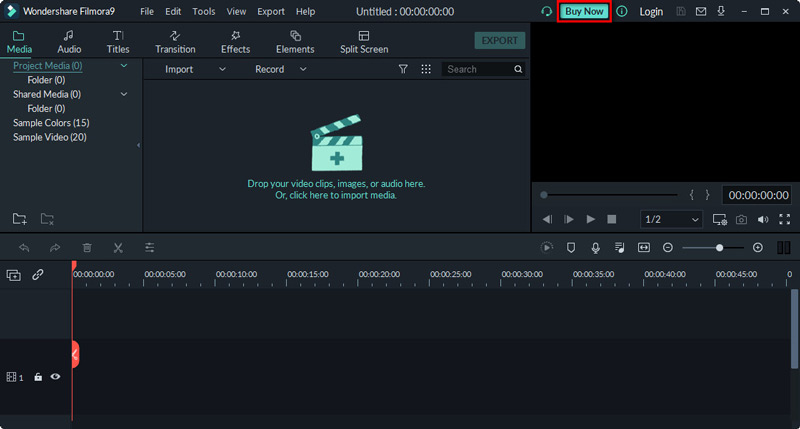
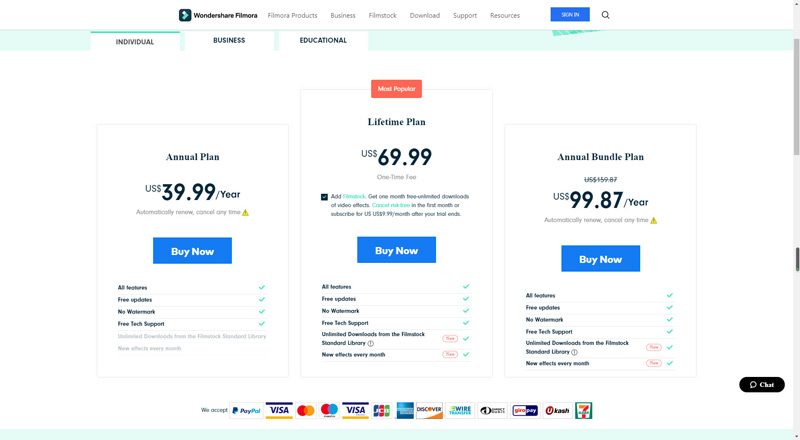
Grazie alla Piano annuale, puoi goderti tutte le funzionalità di Filmora. Non verrà applicata alcuna filigrana ai tuoi video. Il prezzo per questo piano è $ 39.99 / anno. E Filmora rinnoverà automaticamente l'abbonamento al prezzo di acquisto, il che significa che ti verrà addebitato lo stesso prezzo l'anno prossimo se dimentichi di annullare l'abbonamento.
A Piano a vita ti costerà $69.99. È una tassa una tantum.
Come per l' Piano bundle annuale, ti offre download illimitati da Libreria standard di Filmstock che ti offre vari effetti video, audio e supporti stock. Dovrai pagare $ 99.87 all'anno.
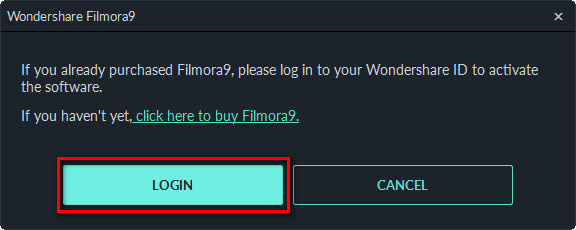
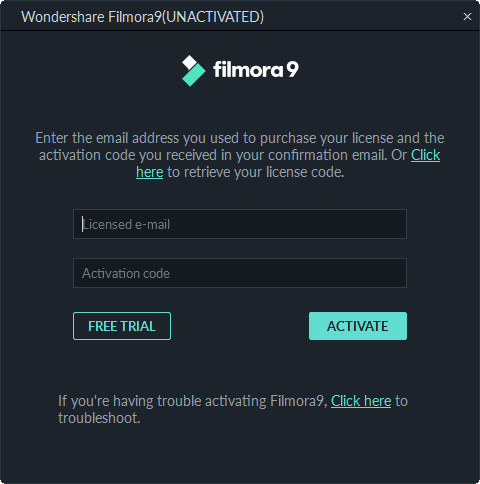
Se cerchi su Google, troverai molti codici di attivazione gratuiti rilasciati da località sconosciute. Non ti incoraggiamo a utilizzare questi codici non sicuri. Inoltre, molti di loro sono scaduti o non validi.
Aiseesoft Video Converter Ultimate offre una fantastica funzione di rimozione della filigrana video. Può aiutarti a sbarazzarti della filigrana indesiderata in modo intelligente.
Sicuro al 100%. Nessuna pubblicità.
Sicuro al 100%. Nessuna pubblicità.
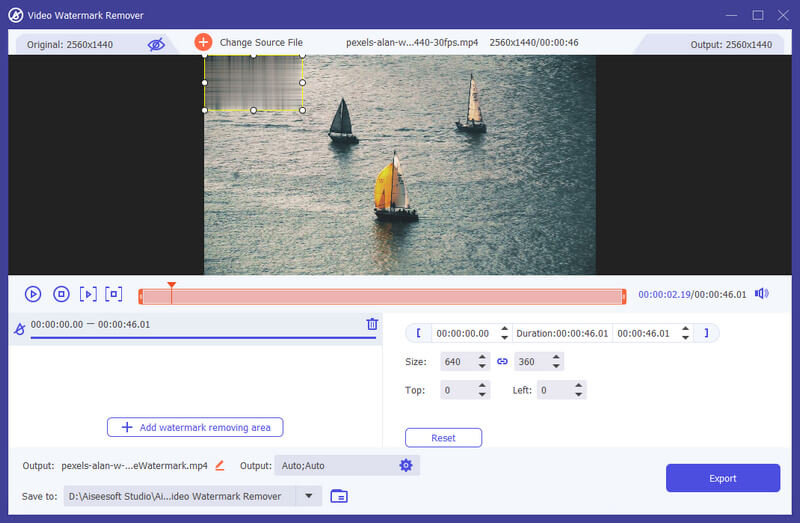
Oltre alle soluzioni sopra, puoi anche utilizzare un altro editor video con le stesse funzionalità offerte da Filmora, ma senza aggiungere un'orribile filigrana ai tuoi video. Qui ti presentiamo la migliore alternativa a Filmora - Aiseesoft Video Converter Ultimate.
Questo software non è solo un convertitore video professionale, ma un potente editor video che ti consente di ritagliare, ritagliare, unire, ruotare, regolare gli effetti video e migliorare la qualità video con facilità.

Scarica
Aiseesoft Video Converter Ultimate - Miglior editor video
Sicuro al 100%. Nessuna pubblicità.
Sicuro al 100%. Nessuna pubblicità.
I passaggi seguenti ti mostreranno come modificare i tuoi video con Aiseesoft Video Converter Ultimate.

Utilizza la barra di avanzamento sotto il video per impostare l'ora di inizio e di fine. Puoi anche aggiungere altri video clip facendo clic su Aggiungi segmento. Dopo la regolazione, fare clic su Risparmi per applicare tutte le modifiche.



1. È illegale rimuovere una filigrana da un video?
Dipende. Ma è legale rimuovere una filigrana Filmora dal tuo video modificato.
2. Posso rimuovere la filigrana da una foto?
Sì. Aiseesoft Free Watermark Remover online ti aiuterà in questo.
3. Cosa significa filigrana?
Una filigrana può essere un logo, un timbro o un'immagine. Viene utilizzato per proteggere la foto o il video da copie illegali.
Conclusione
Dopo aver letto questo articolo, hai imparato diversi metodi su come rimuovere la filigrana di Filmora. E se pensi che Filmora non sia l'editor video perfetto per te, puoi provare Aiseesoft Video Converter Ultimate, che è più facile da usare.
Filigrana video e immagine
Che cos'è una filigrana Dispositivo di rimozione della filigrana App per la rimozione di filigrane Rimuovi filigrana in Photoshop Rimuovi filigrana dalla foto Rimuovi oggetti indesiderati dalla foto Rimuovere il testo da un'immagine Rimuovi la filigrana da un video Rimuovi filigrana TikTok Rimuovi testo dal video Rimuovere la filigrana Bandicam Rimuovi la filigrana dalla GIF
Video Converter Ultimate è un eccellente convertitore video, editor e potenziatore per convertire, migliorare e modificare video e musica in 1000 formati e altro ancora.
Sicuro al 100%. Nessuna pubblicità.
Sicuro al 100%. Nessuna pubblicità.